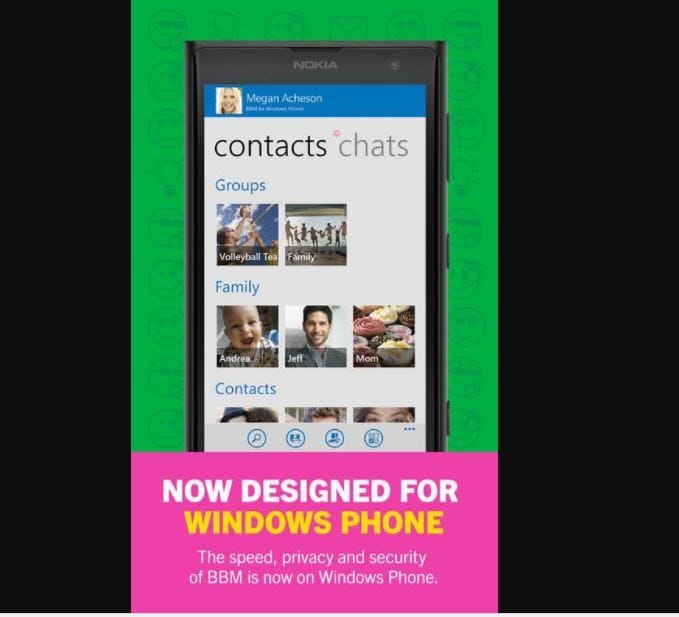Hur man installerar BBM-appen (Blackberry Messenger) på Windows
- BlackBerry Messenger eller BBM-appen är en internetbaserad app för snabbmeddelanden och videotelefoni som låter dig ansluta till dina kontakter, oavsett om det är vänner, familj eller arbetskamrater.
- Appen har också funktionen BBM Channels, som låter dig skapa din egen kanal där du kan skicka meddelanden, dela bilder, initiera konversationer och kommunicera direkt med varumärken och prenumeranter.
- Om du är intresserad av BlackBerry-världen, gå till vårt speciella BlackBerry-avsnitt där du kan läsa allt om det.
- Vår Tech Tutorials Hub är som en chokladförpackning, du vet aldrig vad du hittar inuti. Vi vet att den är full av användbar information.
För att åtgärda olika PC-problem rekommenderar vi DriverFix: Denna programvara håller dina drivrutiner igång, vilket skyddar dig från vanliga datorfel och maskinvarufel. Kontrollera alla dina förare nu i tre enkla steg:
- Ladda ner DriverFix (verifierad nedladdningsfil).
- Klicka på Start Scan för att hitta alla problematiska drivrutiner.
- Klicka på Uppdatera drivrutiner för att få nya versioner och undvika systemfel.
- DriverFix har laddats ner av 502 786 läsare den här månaden.
BlackBerry Messenger eller BBM-appen är en internetbaserad app för snabbmeddelanden och videotelefoni som låter dig ansluta till dina kontakter, oavsett om det är vänner, familj eller arbetskamrater.
Den här appen fungerar på samma sätt som WhatsApp eller WeChat och är tillgänglig för nedladdning för användare på Windows-telefon, iPhone, Android och BlackBerry.
Några av de uppgifter du kan utföra med BBM-appen inkluderar:
- Direkt chatta med dina kontakter antingen individuellt, flera personer eller i grupper. Appen låter dig också sända meddelanden på en gång
- Bild- eller fotodelning
- Dela röstanteckningar snabbt
- Dela kontakter och plats / kartor
- Uppdatera din status så att folk vet hur du mår eller vad du gör
Dess funktioner liknar också andra populära snabbmeddelandeprogram, så att du kan se när dina kontakter skriver svar, har tillgång till en mängd olika uttryckssymboler för varje humör och känslor så att du kan uttrycka dig.
Du kan också ställa in tidsinställda meddelanden, dra tillbaka meddelanden, välja hur du ska dela din information och till och med styra dina sekretessinställningar.
Appen har också funktionen BBM Channels, som låter dig skapa din egen kanal där du kan skicka meddelanden, dela bilder, initiera konversationer och kommunicera direkt med varumärken och prenumeranter.
Den här artikeln beskriver hur du kan ladda ner och installera BBM på dina Windows-enheter, till exempel din Windows-telefon eller Windows-dator.
Så här installerar du BBM-appen på Windows Phone
För att installera BBM på din Windows Phone kan du ladda ner den direkt från BlackBerry-webbutiken.
Alternativt kan du ladda ner BBM gratis från Windows Store.
Hur installerar jag BBM på Windows PC?
Det finns tre sätt att installera BBM-appen på Windows PC:
- Installera BBM direkt till PC
- Installera BBM med Bluestacks
- Installera BBM med Genymotion
Installera BBM-appen direkt till Windows PC
Om du använder Windows 8 behöver du ett Android SDK-paket och BBM-apk för att installera BBM direkt till Windows PC, följ sedan dessa steg för att ställa in BBM på din dator.
- Gå till den extraherade Android SDK-paketmappen
- Öppna filen SDK Manager.exe
- Välj Verktyg> Hantera AVD: er
- Skapa en Android virtuell enhet (RAM på 512 MB eller mer)
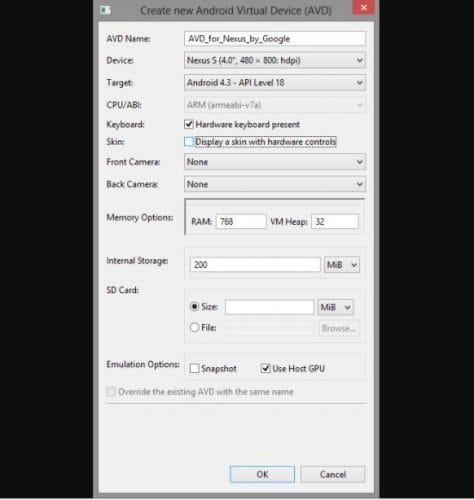
- Starta den skapade Android Virtual Device
- Kopiera BBM.apk-filen som du laddade ner så att den läser sdk / platform-tools / BBM.apk
- Gå till mappen sdk / platform-tools med File Explorer
- Välj Arkiv> Öppna kommandotolken i plattformsverktygsmappen
Om du använder Windows 7, följ dessa steg för att installera BBM på din Windows-dator:
-
Håll ned Skift-tangenten och högerklicka sedan på mappen för verktygsverktyg
-
Klicka på Öppna kommandofönster här
-
Ange kommandot adb install BBM.apk
-
Efter några minuter kommer BBM att installeras på din virtuella enhet
-
Öppna BBM-appen från App-startprogrammet och använd appen
-
- *
BlackBerry Link fungerar inte? Kolla in våra artiklar och lär dig hur du löser detta problem
Installera BBM-appen med Bluestacks
Bluestacks är en Android-emulator och är det rekommenderade alternativet om du vill ladda ner och installera BBM på din Windows-dator.
För att göra detta måste du ladda ner den uppdaterade versionen av Bluestacks och BBM apk, följ sedan dessa steg för att installera:
- Ladda ner och installera Bluestacks
- Öppna BBM-apk
- Installera BBM apk i Bluestacks
- Öppna BBM från Bluestacks-appstartaren och börja använda den på din dator
Installera BBM-appen med Genymotion
Genymotion är en av de bästa gratis Android-emulatorerna som är kraftfulla, enkla att använda och kan emulera de flesta Android-telefoner.
Det upptäcker inte bara automatiskt datorns tangentbord och mus utan möjliggör också geolokalisering och justering av emulatorfönstret när du startar Android-applikationer.
För att installera BBM med Genymotion måste du ladda ner Genymotion Android Emulator för Windows och följ sedan dessa steg:
- Efter nedladdning av Genymotion Emulator, öppna och logga in på Genymotion-molnet
- Välj Galaxy S4 HTC One Xperia Z – 4.2.2 virtuell enhet från listan (BBM fungerar bara med detta)
- Ladda ner den virtuella enheten
- Klicka på Spela för att starta den virtuella enheten
- Klicka på Google Play butik för att ladda ner BBM
- När nedladdningen är klar klickar du på BBM-appen
- Logga in på ditt BBM-konto och använd det på din dator
Fördelar med BBM-appen
- Kan installeras på upp till tio Windows 10-enheter
- Kan användas på samma sätt som andra snabbmeddelandeprogram
- Kan användas på PC och mobila enheter
- Tar upp lite lagringsutrymme (storlek 15,88 MB)
Så här går du, följ stegen ovan för att installera BBM på Windows.